Képek telepítése a Windows asztalra

- 4983
- 1036
- Nemes Benjámin
Mindenki azt akarja, hogy a munkahelye kényelmesebbé váljon, és tükrözze személyiségét, és mindenekelőtt a számítógépes tulajdonosának ízlése tükrözi az asztalát. Szinte bármilyen kép telepíthető képernyővédőként: fénykép, beolvasott minta, egy kép található az interneten. Igaz, vannak olyan korlátozások és tippek, amelyeket nem szabad elhanyagolni. Kitaláljuk, hogyan lehet gyorsan és egyszerűen telepíteni a háttérképet az asztalra. Három telepítési módszert mutatunk be a figyelmedre.

A képek telepítésének számos módja van a Windows asztalra.
1. módszer. Hagyományos
- Az asztal szabad helyén kattintson a jobb egér gombra, majd kattintson a "Testreszabás" gombra.
- Megnyílik az ablak, amelyben az "asztali háttér" le kell zárni.
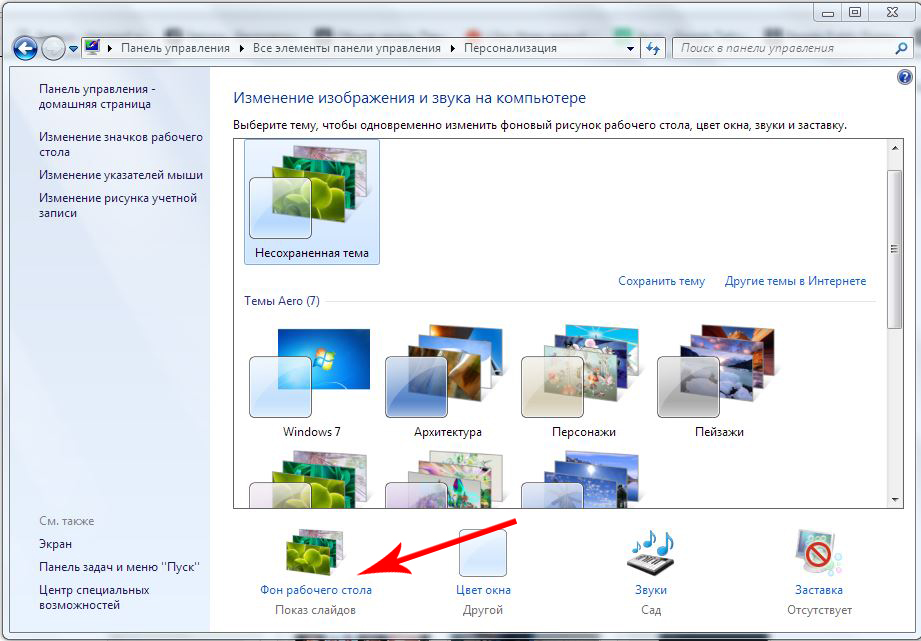
- A Windows számos lehetőséget kínál a képek számára. Ha tetszik valamelyikük, kattintson rá.
- Ha az alapértelmezett képek nem rendezték el Önt, nyomja meg a "Review" gombot, és válassza ki a PC -ből bármely fényképet.
- Kicsit alacsonyabb ugyanabban az ablakban a "kép helyzete" pontja. Ha rákattint, akkor megjelenik egy csepplista, amely a fénykép helyének mintáival jelenik meg. Alapértelmezés szerint van egy „kitöltés”, a legjobb, ha ezt elhagyja: ebben az esetben a képernyővédő a lehető legpraturálisan megjelenik. Bár a kísérlet kedvéért ellenőrizheti, hogy mi lesz a "fizetés" vagy a "nyújtás" pontok kiválasztásakor, mert bármikor lemondhatja ezt a műveletet.
- Ugyanebben az ablakban megfigyelhető több lehetőséggel, hogy azok a periodicitással kicserélték egymást. A "Kép elolvasása minden" című cikkben válassza ki az Önnek megfelelő frekvenciát. Az egyetlen tanács: Ne használjon egy percig kevesebb, mint egy percig, ez a képernyővédő túl aktív villogását és ennek eredményeként fejfájást okoz. Ne feledje azt is, hogy minél gyakrabban fordul elő a fotóváltás, annál több számítógépes erőforrást költenek.
2. módszer. Újító
Felhívjuk a figyelmét: Ahhoz, hogy a háttérképet a fent leírt asztalon állítsa be, használnia kell az alapértelmezett mintát, vagy egy mentett fényképet vagy más képet. Ha nem akarja elmenteni a képernyők lehetőségeit, akkor olyan online szolgáltatásokat használhat, amelyek a szerverükön tárolt fényképeket és művészeteket nyújtanak. Általában kényelmesek használni és intuitív módon megérteni.
Látogasson el egy ilyen szolgáltatás webhelyére, keressen egy megfelelő képet, és kattintson a "Telepítés", a "Put As Hackpaper" stb. P. Leggyakrabban van egy vizsgálat előtti funkció, így gyorsan rendezheti a képek lehetőségeit. Az online szolgáltatások hátrányai között szerepel a kötelező internetkapcsolat, a regisztráció szükségessége, a reklám rendelkezésre állása, a számítógép rendszeres kapcsolata a webhelyre, valamint egy kiegészítő program telepítése.
3. módszer. Fejlett
A háttérkép telepítésének másik módja. A Faststone Image Viewer -t fogjuk használni - egy ingyenes program a képek megtekintéséhez.
- A program használatával megnyitjuk a jövőbeli háttérképekként kiválasztott fényképet, és kattintson rá a jobb egérgombbal vagy a Ctrl+W kombinációval.
- A megjelenő listában kattintson a "Háttérkép" elemre és a "Készítse a Windows Desktop Háttérképet.
- A megjelenő ablakban válassza ki a beállításokat: "stílus" és "von". Ha megjegyzi a "nyújtást", akkor nem lesz szüksége a háttérre - a kép minden szabad helyet elvisz.
- Kattintson a "Telepítés háttérképként" gombra.
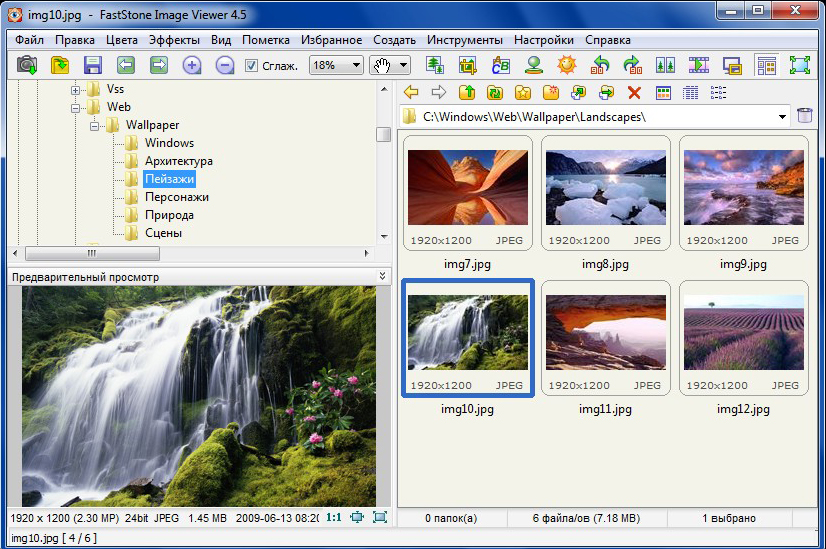
Ez minden - néhány perc, néhány lépés, és a számítógépet egy kiválasztott fotóval díszítik. Mentse el ezt a lépést -lépjen magának az utasításoknak, és használja azt örömmel, megváltoztatja a fényképet ízlése és hangulata szerint!
- « A HP LaserJet P1005 nyomtatási problémáinak megoldása
- A programokkal való munka a parancssoron keresztül »

